TP-Link TL-WR841N yönlendiricisini yapılandırma. Bağlantı, İnternet ve Wi-Fi kurulumu
Merhaba! Şimdi Tp-link TL-WR841N Wi-Fi yönlendiricisini bağlayıp yapılandıracağız. Modeliniz TL-WR841ND ise, bu kılavuz da sizin için çalışacaktır. Bir yönlendiriciyi bağlama, İnternet, Wi-Fi ağları kurma ve bir Wi-Fi ağı için bir şifre belirleme sürecine bir göz atalım.
Bütün bunlar bir fotoğraf ve ayrıntılı bir açıklama ile. Bu nedenle, Tp-link TL-WR841N yönlendiriciyi yapılandırırken herhangi bir sorun yaşamazsınız. Talimatları takip etmeniz yeterli.

Tp-link TL-WR841N (TL-WR841ND) hakkında birkaç kelime. Çok popüler olan çok başarılı bir Wi-Fi yönlendirici modeli. Gerçekten de mükemmel bir fiyat / kalite oranına sahip başarılı bir model. Bana öyle geliyor ki, ev kullanımı için iddiasız bir kullanıcı daha iyi bir yönlendirici bulamaz. Ben kendim pratikte Tp-link TL-WR841N'nin çalışmasını test ettim. Beş yıldan fazla bir süredir Wi-Fi'yi çok sayıda cihaza dağıtarak harika çalışıyor. Çok istikrarlı çalışıyor, bir zamanlar interneti ya da başka bir şeyi kaybedeceğini bile hatırlamıyorum. Bu sayfada Tp-link TL-WR841N hakkında daha fazla bilgi edinebilirsiniz. Orada küçük bir inceleme ve incelemem bulacaksınız.
Bu yönlendiriciyi zaten satın aldıysanız, kurulum aşamasına geçme zamanı. Her şeyi aşağıdaki şemaya göre yapalım:
- Bir Tp-link TL-WR841N yönlendiricisinin bağlanması.
- İnternet bağlantısı (WAN) kurma.
- TL-WR841N'de bir Wi-Fi ağı kurma.
- Bir Wi-Fi ağını korumak için bir şifre belirleme.
- Yönlendirici ayarlarını koruyan yönetici şifresini değiştirin.
Tp-link TL-WR841N'yi bağlama
Güç adaptörünü yönlendiriciye bağlayın ve bir elektrik prizine takın. Yönlendiricideki göstergeler yanmazsa, arka panelde bulunan düğmeyi kullanarak gücü açın.
Yönlendiriciyi bir bilgisayara veya dizüstü bilgisayara bağlayarak kabloyla (setle birlikte gelir) yapılandıracaksanız, bir ağ kablosu alın ve yönlendiriciyle bilgisayara bağlayın. Yönlendiricide, kabloyu LAN konektörüne bağlarız (4'ten birine):

Bilgisayardaki ağ kablosunun diğer ucunu ağ kartının soketine bağlarız:

Ayrıca yönlendiriciye, WAN konektöründe (mavidir) İnternet sağlayıcınızın kablosunu veya ADSL modeminden bağlamanız gerekir.

Wi-Fi ağı üzerinden bağlantı ve konfigürasyon
Yönlendiriciyi kabloyla bağlarken değil, Wi-Fi ile yapılandırmak istiyorsanız, o zaman Tp-link TL-WR841N yönlendiricisini açtıktan hemen sonra görünecek olan Wi-Fi ağına bağlanmanız yeterlidir. Ağın standart bir adı olacak (şuna benzer: "TP-LINK_084313") ve korunmayacaktır.
Bu ağa bir tabletten veya telefondan bile bağlanabilir ve bilgisayarsız bir yönlendirici kurabilirsiniz.
Muhtemelen TL-WR841N ile birlikte gelen bir disk bulmuşsunuzdur. Yönlendiriciyi yapılandırmak için bir yardımcı program var. Böylece, yönlendiricinin web arayüzü üzerinden disksiz yapılandıracağız. Bu kılavuzda disk bizim için yararlı olmayacaktır. Yardımcı program aracılığıyla diskten yapılandırmak istiyorsanız, bunu bu talimata göre yapabilirsiniz.
İnternet yönlendiriciye bağlı olmalıdır. Ve bilgisayarınız, tabletiniz, dizüstü bilgisayarınız vb. Tp-link'e kablo veya Wi-Fi ile bağlanmalıdır. Yönlendirici açık olmalıdır. Her şey hazırsa, kurmaya devam edebilirsiniz.
Tp-link TL-WR841N yönlendiricisini yapılandırma
TL-WR841N yönlendiricisinin ayarlarına gitmemiz gerekiyor. Bunu yapmak için, bağlı olduğu bilgisayarda herhangi bir tarayıcı açın ve adres çubuğunda 192.168.1.1 veya 192.168.0.1'e gidin . Bir kullanıcı adı ve şifre girmeniz istenmelidir. Enter yönetici ve yönetici (varsayılan şifre ve kullanıcı adı). Bu arada, bu bilgi yönlendiricinin altında bir çıkartma üzerinde belirtilmiştir. Her ihtimale karşı, Tp-link'te ayarların nasıl girileceğine dair ayrıntılı bir talimat.
Yönlendirici ayarları açılacaktır.
Dilerseniz donanım yazılımını TL-WR841N'de güncelleyebilirsiniz. Bunu kurulumdan sonra yapabilirsiniz. Veya hiç güncelleme yapmayın.
192.168.1.1'deki ayarlar açılmayabilir veya yönetici şifresi çalışmayabilir ve ayarlara giremezsiniz. Bu durumda, Tp-link TL-WR841N yönlendiricideki ayarları sıfırlamanız gerekir. Yönlendiricinin arkasında bir SIFIRLA düğmesi vardır, ona keskin bir şeyle basın ve 10 saniye basılı tutun. Yönlendiricinin açık olması gerekir. Ön paneldeki göstergelerin tamamı yanmalı ve yönlendirici yeniden başlayacaktır. Zaten bir şeyi yapılandırmayı denediyseniz, ancak hiçbir şey işe yaramıyorsa, ayarları sıfırlamak da aynı şekilde yapılabilir. Ayarları fabrika varsayılanlarına sıfırlıyoruz ve yönlendiriciyi tekrar yapılandırmaya çalışıyoruz.
İnternet kurulumu (WAN)
En önemli şey, yönlendiriciyi ISS'nizle çalışacak şekilde yapılandırmaktır. Bu yapılmazsa veya yanlış yapılırsa, yönlendirici üzerinden İnternet çalışmayacaktır. Bir Wi-Fi ağı görünecek, ancak internet erişimi olmayacak.
Ayarlarda Ağ - WAN sekmesine gidin . WAN Bağlantı Türü açılır listesinde, İnternet sağlayıcınızın kullandığı bağlantı türünü seçmemiz gerekir. Bu şunlar olabilir: Dinamik IP, Statik IP, PPPoE, L2TP veya PPTP. Örneğin, Dinamik IP'ye sahibim, bu yüzden onu seçtim. Ayarları kaydetmek için Kaydet düğmesine basın .
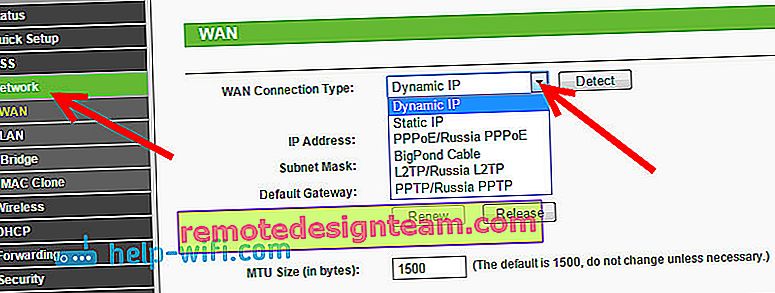
Siz de benim gibi Dinamik IP'niz varsa, herhangi bir parametre ayarlamanıza gerek yoktur. Seçer, kaydeder ve yönlendirici İnternet'i dağıtmaya başlar.
PPPoE, L2TP ve PPTP'yi yapılandırma
Sağlayıcınız yukarıdaki bağlantı yöntemlerinden birini kullanıyorsa, ihtiyacınız olanı seçin ve sağlayıcının size vermesi gereken gerekli parametreleri ayarlayın: kullanıcı adı, şifre, IP adresi. Zaten seçtiğiniz bağlantı türüne ve sağlayıcıya bağlıdır.
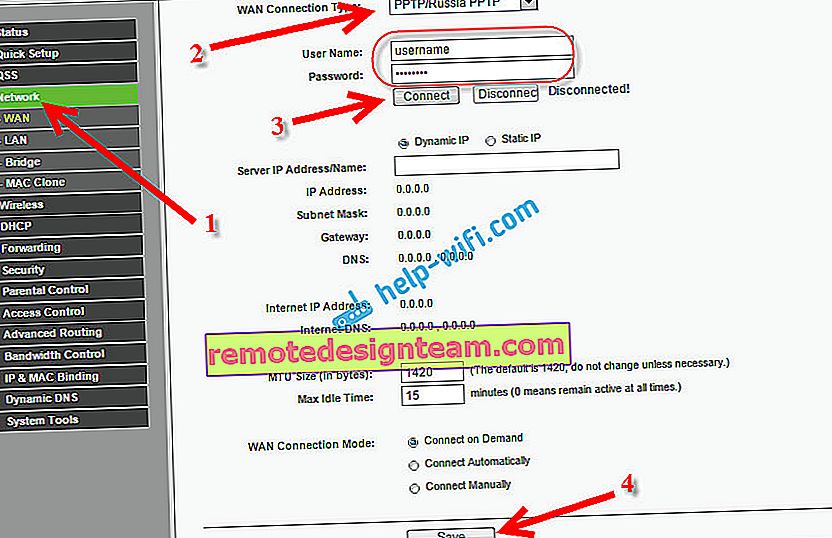
Bu sayfadaki ayarlardan elde edilmesi gereken en önemli şey, İnternetin yönlendirici üzerinden çalışmasını sağlamaktır. İnternet çalışıyorsa, Kaydet düğmesine tıklayın ve devam edin. Yapılandırmak mümkün değilse, İnternet sağlayıcınızı arayın ve yönlendiriciyi yapılandırmak için gerekli tüm bilgileri kontrol edin.
Bilgisayarınızda yapılandırılmış bir yüksek hızlı İnternet bağlantısı varsa, artık buna ihtiyacımız yoktur. Çalıştırmanıza gerek yok. Yönlendiricimiz şimdi böyle bir bağlantı başlatacak. Sadece doğru şekilde yapılandırmanız gerekiyor.
Ayrıca, sağlayıcının MAC adresine göre bir bağlanma yapması da olabilir (sağlayıcıya danışmanız gerekir), bu durumda, MAC'ı yönlendirici ayarlarında, Ağ sekmesi - MAC Klonu'nda klonlayabilirsiniz. Veya orada yönlendiricinin MAC adresini değiştirebilirsiniz.
Yönlendirici ve sağlayıcı arasında hala arkadaş olamıyorsanız, makale yine de sizin için kullanışlı olabilir: Yönlendiriciyi kurarken, "İnternet erişimi yok" veya "Sınırlı" yazar.
Yönlendirici sağlayıcıya zaten bağlanmışsa ve İnternet'i dağıtıyorsa, yapılandırmaya devam edebilirsiniz.
Bir Wi-Fi ağı kurma ve bir Tp-link TL-WR841N yönlendiricide bir şifre belirleme
Wi-Fi'yi yapılandırmak için, ayarlar sayfasındaki Kablosuz - Kablosuz Ayarları sekmesini açın . Bu sayfada, Kablosuz Ağ Adı alanına Wi-Fi ağınız için bir ad bulmamız ve yazmamız gerekiyor ve Bölge açılır menüsünde yaşadığınız ülkeyi seçiyoruz. Ayarların geri kalanını aşağıdaki ekran görüntüsünde olduğu gibi bırakın.
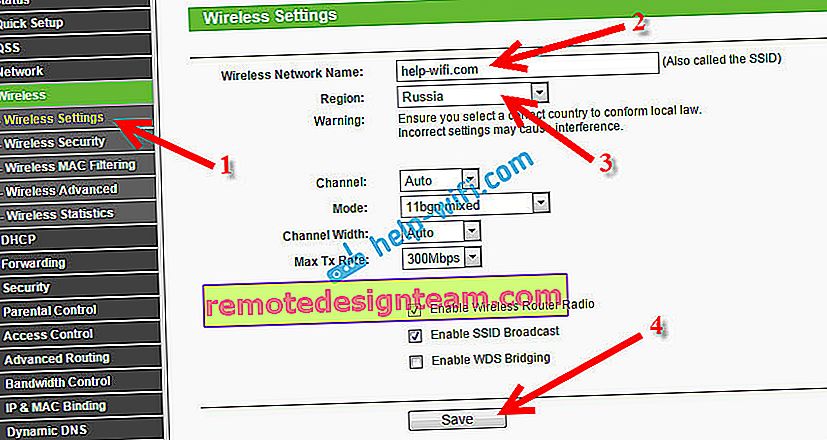
Kaydet düğmesine tıklayarak ayarlarınızı kaydetmeyi unutmayın .
Kablosuz ağımızı bir parola ile korumak için, Kablosuz - Kablosuz Güvenlik sekmesine gidin . Orada WPA / WPA2 güvenlik türünü - Kişisel (Önerilen) vurgulamanız gerekir .
PSK Parolası alanında, Wi-Fi ağınızı koruyacak bir parola oluşturun ve not alın. Bu makalede bir TL-WR841N yönlendiricide parola belirleme hakkında daha fazla bilgi edinebilirsiniz.
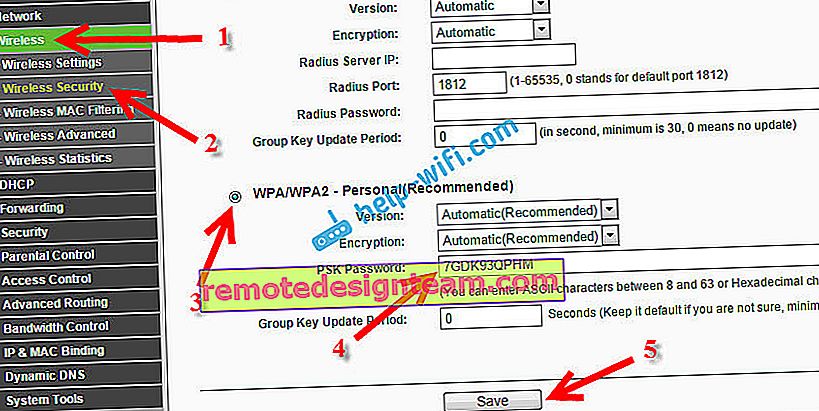
Kaydet düğmesine tıklayarak ayarları kaydedin .
Şifre değişikliği yöneticisi. Yönlendirici ayarlarının güvenliğini sağlama
Yönlendirici ayarlarında varsayılan yönetici şifresinin nasıl değiştirileceğiyle ilgili ayrı bir makale yazdım. Gelin Tp-link TL-WR841N ayarlarında iken ayarlar sayfasını korumak için kullanılan şifreyi hemen değiştirelim. Böylece ağınıza bağlanacak herkes yönlendirici ayarlarına giremez ve bunları değiştiremez.
Sistem Araçları - Parola sekmesini açın . Önce eski kullanıcı adınızı ve şifrenizi girin (varsayılan admin'dir). Ardından, aşağıya yeni kullanıcı adını (yönetici olarak bırakabilirsiniz) ve yeni bir şifre girin. Unutmamak için bu şifreyi bir yere yazmanızı tavsiye ederim. Ayarları Kaydet düğmesiyle kaydedin .
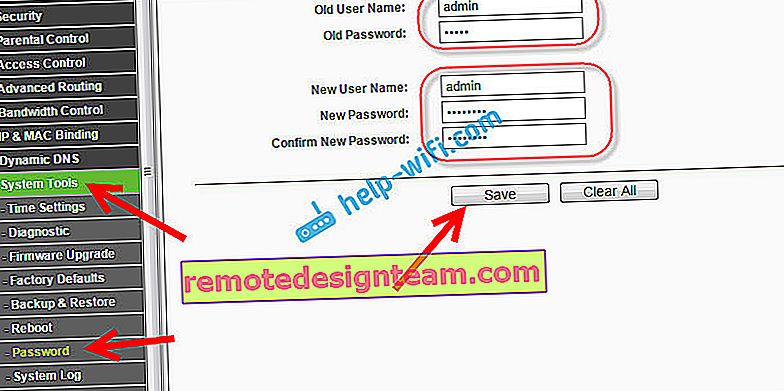
Hepsi bu, Tp-link TL-WR841N yönlendiricinin yapılandırması tamamlandı. Geriye kalan tek şey yönlendiriciyi yeniden başlatmaktır. Bu, gücü kapatıp açarak veya ayarlardan yapılabilir. Sistem Araçları - Yeniden Başlat sekmesinde , Yeniden Başlat düğmesine tıklamanız gerekir.
Kurulumdan ve yeniden başlattıktan sonra, kurulum işlemi sırasında belirlediğimiz adla bir Wi-Fi ağı görünecektir. Kablosuz bir ağa bağlanmak için de yönlendiriciyi kurarken belirlediğimiz parolayı kullanın.
Cihazlarınızı yönlendiriciye zaten bağlayabilirsiniz. Kabloyla yapılandırdıysanız ancak Wi-Fi ile bağlanmak istiyorsanız, dizüstü bilgisayarın yönlendiriciyle bağlantısı kesilebilir ve kablosuz bir ağ üzerinden bağlanabilir.
Ayrıca, karşılaşmadığınızı umduğum popüler bir sorunun çözümünü içeren bir makalenin bağlantısını da bırakacağım - Windows 7'de "İnternet erişimi yok" ve Windows 10'da "Sınırlı bağlantı".
Görüşlerinizi ve sorularınızı yorumlarda bırakabilirsiniz!









